win11创建宽带连接桌面图标设置方法_win11怎样设置宽带连接放在桌面上
更新时间:2023-12-27 14:28:25作者:runxin
在启动新的win11电脑进入桌面之后,有些用户会选择通过插入网线设置宽带网络连接的方式来实现上网操作,同时为了方便用户后续设置宽带网络连接,因此我们可以在win11系统桌面上创建宽带连接图标,那么win11怎样设置宽带连接放在桌面上呢?以下就是有关win11创建宽带连接桌面图标设置方法。
具体方法如下:
1、在电脑中打开设置,点击网络和internet。

2、点击更改适配器选项。
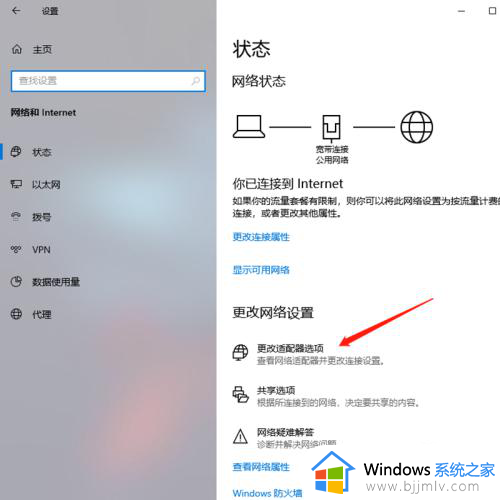
3、右击宽带连接图标。
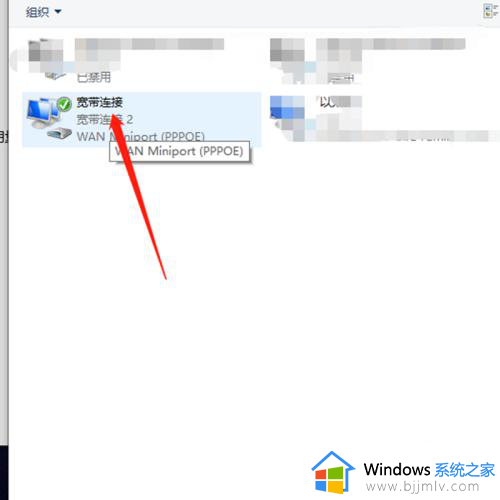
4、点击创建快捷方式。
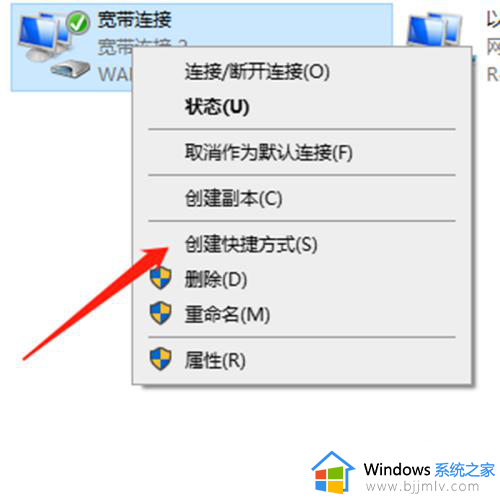
5、点击是。
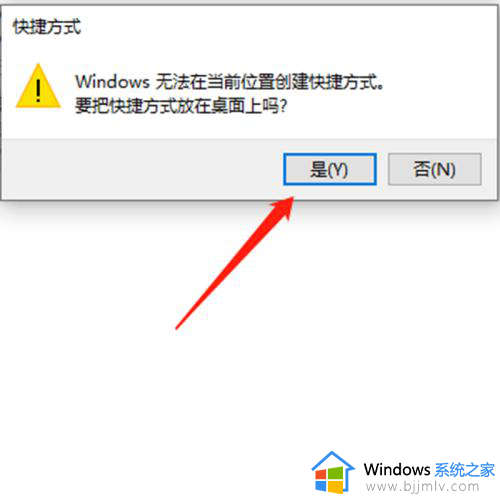
6、这样在桌面上就创建了宽带连接快捷方式。

以上就是小编教大家的win11创建宽带连接桌面图标设置方法了,有遇到过相同问题的用户就可以根据小编的步骤进行操作了,希望能够对大家有所帮助。
win11创建宽带连接桌面图标设置方法_win11怎样设置宽带连接放在桌面上相关教程
- win11宽带连接怎么放到桌面 win11如何把宽带连接放到桌面
- win11连接宽带网络设置方法 win11怎么设置宽带连接
- windows11怎么设置宽带连接 windows11宽带连接在哪设置
- win11怎么自动连接宽带 win11自动连接宽带如何设置
- win11怎么连宽带 win11如何设置宽带连接
- win11自动拨号上网设置方法 win11怎么设置自动连接宽带
- win11插网线后如何设置宽带网络 win11接上网线后怎么设置宽带连接
- 电脑w11如何连接宽带 w11怎么设置宽带连接
- win11远程桌面连接怎么打开 win11自带远程桌面连接在哪里
- win11自动连接宽带怎么操作 win11如何自动连接宽带
- win11恢复出厂设置的教程 怎么把电脑恢复出厂设置win11
- win11控制面板打开方法 win11控制面板在哪里打开
- win11开机无法登录到你的账户怎么办 win11开机无法登录账号修复方案
- win11开机怎么跳过联网设置 如何跳过win11开机联网步骤
- 怎么把win11右键改成win10 win11右键菜单改回win10的步骤
- 怎么把win11任务栏变透明 win11系统底部任务栏透明设置方法
win11系统教程推荐
- 1 怎么把win11任务栏变透明 win11系统底部任务栏透明设置方法
- 2 win11开机时间不准怎么办 win11开机时间总是不对如何解决
- 3 windows 11如何关机 win11关机教程
- 4 win11更换字体样式设置方法 win11怎么更改字体样式
- 5 win11服务器管理器怎么打开 win11如何打开服务器管理器
- 6 0x00000040共享打印机win11怎么办 win11共享打印机错误0x00000040如何处理
- 7 win11桌面假死鼠标能动怎么办 win11桌面假死无响应鼠标能动怎么解决
- 8 win11录屏按钮是灰色的怎么办 win11录屏功能开始录制灰色解决方法
- 9 华硕电脑怎么分盘win11 win11华硕电脑分盘教程
- 10 win11开机任务栏卡死怎么办 win11开机任务栏卡住处理方法
win11系统推荐
- 1 番茄花园ghost win11 64位标准专业版下载v2024.07
- 2 深度技术ghost win11 64位中文免激活版下载v2024.06
- 3 深度技术ghost win11 64位稳定专业版下载v2024.06
- 4 番茄花园ghost win11 64位正式免激活版下载v2024.05
- 5 技术员联盟ghost win11 64位中文正式版下载v2024.05
- 6 系统之家ghost win11 64位最新家庭版下载v2024.04
- 7 ghost windows11 64位专业版原版下载v2024.04
- 8 惠普笔记本电脑ghost win11 64位专业永久激活版下载v2024.04
- 9 技术员联盟ghost win11 64位官方纯净版下载v2024.03
- 10 萝卜家园ghost win11 64位官方正式版下载v2024.03